
- •Введение
- •VI. Лабораторная работа № 6. Диаграммы. Построение диаграмм.
- •6.1. Построение диаграмм на отдельном листе.
- •6.2. Изменение типа диаграммы
- •6.3. Изменение параметров диаграммы
- •6.4. Удаление/добавление рядов
- •6.5. Построение диаграммы на листе с исходной таблицей
- •6.6. Форматирование диаграмм
- •6.6.1. Форматирование и редактирование надписей
- •6.6.2. Форматирование осей диаграмм
- •6.6.3. Форматирование области диаграмм
- •6.6.4. Форматирование рядов данных
- •6.7. Выбор типа диаграммы
- •6.7.1. Гистограммы и линейчатые диаграммы
- •6.7.2. Графики
- •6.7.3. Круговые диаграммы
- •6.7.4. Кольцевые диаграммы
- •6.7.5. Диаграммы с областями
- •6.8. Использование линий трендов
- •Контрольные вопросы
- •VII. Лабораторная работа № 7. Списки (базы данных Excel). Создание и редактирование списков. Сортировка. Фильтрация. Создание промежуточных итогов
- •7.1. Создание списка.
- •7.2. Форма данных
- •7.2.1. Добавление записей с помощью формы данных
- •7.2.2. Просмотр и редактирование записей с помощью формы данных
- •7.2.3. Удаление записей с помощью формы данных
- •7.2.4. Поиск записей с помощью формы данных
- •7.3. Сортировка списков
- •7.3.1. Быстрая сортировка списка
- •7.3.2. Сортировка списка или фрагмента таблицы по нескольким полям
- •7.3.3. Пользовательский порядок сортировки
- •7.4. Фильтрация данных
- •7.4.1. Фильтрация данных по одному полю
- •7.4.2. Фильтрация данных по нескольким полям
- •7.4.3. Удаление автофильтров
- •7.4.4. Нахождение первых десяти значений списка
- •7.4.5. Более сложные условия отбора. Пользовательский автофильтр
- •7.4.6. Копирование отфильтрованных данных в другое место
- •7.5. Расширенный фильтр
- •7.5.1. Задание условий отбора
- •7.5.1.1. Отбор записей по альтернативным критериям в разных столбцах
- •7.5.1.2. Отбор записей по альтернативным критериям в одном столбце
- •7.5.1.3. Пример одновременного использования или и и
- •7.5.1.4. Вычисляемые условия
- •7.5.2. Копирование отфильтрованных строк в другое место рабочего листа
- •7.6. Промежуточные итоги
- •7.6.1. Создание промежуточных итогов
- •7.6.2. Скрытие и отображение структурированных данных
- •7.6.3. Удаление структуры и промежуточных итогов
- •7.6.4. Вложенные промежуточные итоги
- •Контрольные вопросы
- •VIII. Лабораторная работа № 8. Сводные таблицы.
- •8.1. Основы сводных таблиц
- •8.1.1. Создание сводной таблицы.
- •8.1.2. Изменение расположения полей
- •8.1.3. Изменение макета сводной таблицы
- •8.1.4. Использование функций в сводных таблицах
- •8.1.5. Исключение промежуточных итогов из сводных таблиц
- •8.1.6. Размещение полей на оси страниц
- •8.1.7. Обновление сводных таблиц
- •8.1.8. Форматирование сводных таблиц
- •8.2. Отображение и скрытие данных
- •8.2.1. Отображение и скрытие элементов внутренних полей
- •8.2.2. Вывод детальной информации для значения поля данных
- •8.3. Группировка элементов
- •8.3.1. Создание групп
- •8.3.2. Удаление групп
- •8.4. О том, как Excel организует хранение сводных таблиц
- •Контрольные вопросы
- •IX. Лабораторная работа № 9. Консолидация данных
- •9.1. Консолидация по расположению
- •9.2. Консолидация по категории
- •9.3. Создание связей с исходными листами
- •9.4. Использование сводной таблицы для консолидации данных
- •9.4.1. Консолидации данных с одним полем страниц
- •9.4.2. Консолидации данных с несколькими полями страниц
- •Контрольные вопросы
- •X. Лабораторная работа № 10. Макросы
- •10.1. Запись макроса
- •10.2. Абсолютные и относительные ссылки
- •10.3. Удаление макроса
- •10.4. Назначение макроса кнопке на панели инструментов
- •10.5. Назначение макроса графическому объекту
- •10.6. Личная книга макросов
- •10.7. О том, куда записывается макрос
- •XI. Лабораторная работа № 11. Копирование объектов Excel в документ редактора Word. Установление связи между ними
- •11.1. Копирование таблицы Excel в документ редактора Word обычным способом
- •11.2. Копирование таблицы Excel в документ редактора Word как внедренного объекта
- •11.3. Копирование таблицы Excel в документ редактора Word как связанного объекта
- •Контрольные вопросы
- •Литература
7.5.1.2. Отбор записей по альтернативным критериям в одном столбце
Предположим, что нам нужен список сотрудников, фамилии которых начинаются на буквы А, К и М. Для этого:
Задайте критерий отбора, как показано на рис.7.25. Обратите внимание на то, что для отделения критерия от списка, нам пришлось добавить пустую строку. Попробуйте вначале этого не делать и посмотрите, что получится при выполнении команды Расширенный фильтр. Затем вставьте пустую строку, и перейдите к следующему шагу.
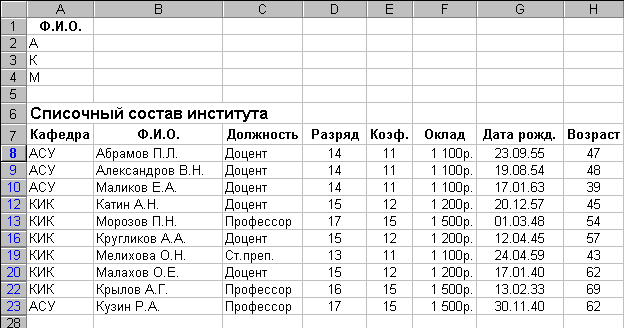
Рис.7.25. Критерий отбора сотрудников, фамилии которых начинаются с А, К или М и сам список, полученный по этому критерию
Выполните команду Расширенный фильтр. На экране останутся записи, показанные на рис.7.25.
Для лучшего восприятия данных отсортируйте их по столбцу Ф.И.О.
7.5.1.3. Пример одновременного использования или и и
Предположим, что нам нужно отобрать сотрудников, фамилии которых начинаются на А, К или М, старше 45 лет. В данном случае мы должны создать диапазон условий, показанный на рис.7.26:

Рис.7.26. Формирование списка сотрудников, фамилии которых начинаются на А, К или М и чей возраст больше 45 лет
ОБРАТИТЕ ВНИМАНИЕ: условие >45 должно быть повторено в каждой строке диапазона, поскольку мы хотим отобрать только тех сотрудников, в отношении которых выполняются оба условия (соответствие алфавиту И возрасту).
7.5.1.4. Вычисляемые условия
При использовании вычисляемых условий сравнение осуществляется со значением, возвращаемым формулой. Так, при поиске сотрудников с окладом выше среднего, сначала надо найти средний оклад, а затем отобрать записи по критерию «Оклад выше среднего».
Для этого:
В ячейку F2, находящуюся вне списка, вставьте формулу, с помощью которой находится средний оклад: =СРЗНАЧ(F8:F27).
В ячейку Е2 введите текст Средний оклад: и выровняйте его по правому краю.
В ячейке А1 напечатайте произвольный текст, отличный от названия полей12, например, Зарплата выше средней.
В ячейку А2 введите формулу: =F8>$F$2. Таким образом, диапазоном условий является А1:А2, а вычисляемым условием в ячейке А2 является формула: =F8>$F$2. Если формула принимает значения ИСТИНА, записи отбираются, в противном случае они пропускаются.
Выполните команду Расширенный фильтр. На экране останутся записи, показанные на рис.7.27:

Рис.7.27. Список сотрудников с окладом выше среднего
При формировании вычисляемых условий необходимо руководствоваться следующими ПРАВИЛАМИ:
заголовок над вычисляемым условием (в нашем случае Зарплата выше средней) должен отличаться от заголовков столбцов в списке. Кроме того, он может быть пустым. Обратите внимание: эти требования прямо противоположны требованиям для задания обычных условий!
ссылки на ячейки вне списка должны быть абсолютными;
ссылки на ячейки в списке должны быть относительными (см. формулу в ячейке А2: ячейка F8 принадлежит списку, поэтому для ее обозначения используется относительная ссылка; ячейка F2 находится вне списка, поэтому для ее обозначения используется абсолютная ссылка).
Последние два правила легко объяснимы: формула условия сравнивает ячейку F8 (первую ячейку в столбце Оклад) с ячейкой F2. В процессе фильтрации Excel по порядку подставляет каждый элемент столбца Оклад и сравнивает его с ячейкой F2, т.е. после ячейки F8 сравнивается ячейка F9, затем F10 и т.д. Использование относительной ссылки и обеспечивает такой перебор ячеек.
Ссылка на ячейку F2 является абсолютной. Если бы мы в формуле указали относительную ссылку на эту ячейку, то при фильтрации записей, двигаясь по списку, Excel в начале сравнивал бы F8 с F2, , затем F9 с F3 и т.д. И все сравнения, кроме первого, были бы неправильными.
ИСКЛЮЧЕНИЕ ИЗ ПРАВИЛА. Вычисляемое условие в ячейке А2 можно было бы записать и таким образом: =F8>СРЗНАЧ($F$8:$F$27) и не ссылаться на ячейку F2. Согласно вышеизложенным правилам, ссылки на ячейки в списке должны быть относительными. Почему же здесь мы задаем абсолютные ссылки? Это сделано для того, чтобы на каждом шаге фильтрации Excel находил среднее значение для одного и того же диапазона и сравнивал его с очередным значением оклада. Если бы мы использовали относительную ссылку на диапазон F8:F27, то только первое сравнение оказалось бы корректным. При переборе остальных записей наш диапазон «поехал» бы вниз.
